Cómo configurar una copiadora Ricoh a través de FTP (En 6 Pasos)
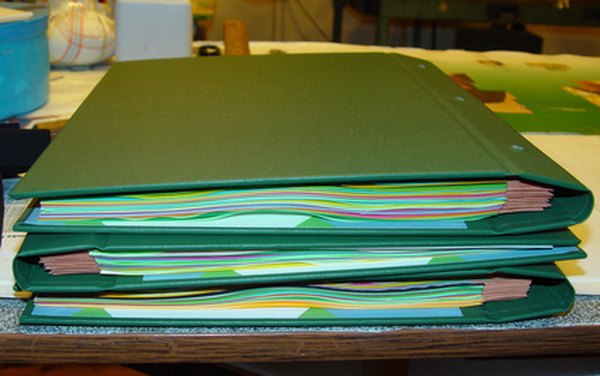
Una de las muchas características de los dispositivos multifuncionales digitales Ricoh es el escaneo en red. Cuando están equipadas con una placa de impresión y escaneo, las copiadoras Ricoh tendrán el software necesario integrado para usar el dispositivo como un escáner de red sin servidor. Las opciones de escaneo incluyen el escaneo a un correo electrónico, a una carpeta en red, a la bandeja de entrada de un usuario o a través de FTP. De estas opciones, sólo FTP requiere que la configuración de un servidor FTP. Una vez configurado, sólo se requieren algunos pasos para escoger el escaneo FTP en el dispositivo Ricoh.
Paso 1
Presiona la pestaña "Setting" (ajustes) en el panel frontal del dispositivo Ricoh. Esto te llevará a un menú en el cual puedes realizar varios ajustes globales para la copiadora.
Paso 2
Selecciona "Scanning" (Escaneo). Aparecerán varias pestañas en el menú "Settings" (Ajustes). Presiona la pestaña "Scanning" (Escaneo) para ingresar al área de configuración y opciones de escaneo.
Paso 3
Selecciona "Scan Options" (Opciones de escaneo). Dependiendo del modelo de equipo Ricoh que tengas, esta opción puede tener otro nombre. Sin embargo, selecciona la opción que te permite establecer o alterar las opciones de escaneo, incluyendo el destino.
Paso 4
Presiona la opción "FTP". Una vez presionada, tendrás que saber la dirección del servidor FTP. Ingresa la información FTP en el cuadro de diálogo que aparece después de seleccionar escanear en el servidor FTP.
Paso 5
Presiona "OK" para guardar tus ajustes.
Paso 6
Escanea documentos de prueba en el servidor FTP. Trabaja con tu personal informático, escanea varios documentos en el servidor FTP y asegúrate de que todos los documentos son almacenados en el servidor FTP.
